Dans un article précédent, j’ai examiné quatre alternatives Web à Evernote. Je me rends compte, cependant, que tout le monde ne veut pas ou n’a pas besoin d’avoir ses notes disponibles sur le Web. Beaucoup de gens veulent tout faire localement sur leurs ordinateurs.
Ce n’est pas un problème car il existe plus de quelques applications de prise de notes open source pour votre bureau. Dans cet article, je jette un coup d’œil à quatre de ces applications.
Turtl
Turtl est présenté comme « une alternative Evernote sécurisée et cryptée. »Bien que je ne puisse pas garantir la sécurité de Turtl, je sais que c’est une application solide pour prendre des notes.
L’application vous permet de créer plusieurs types de notes, y compris des notes de texte, des mots de passe et des signets. Vous pouvez stocker des images et des fichiers. Turtl prend en charge Markdown pour le formatage des notes, et vous pouvez également ajouter des balises aux notes pour les rendre plus faciles à trouver et à organiser. En plus de cela, Turtl vous permet d’organiser davantage vos notes avec des tableaux (qui sont comme des cahiers).
Turtl synchronise vos notes avec un service en ligne pour lequel vous créez un compte lors de la première exécution de l’application. Vous n’avez pas besoin de compter sur ce service — Turtl stocke vos notes sur votre ordinateur et fonctionne hors ligne.
Turtl est disponible pour Linux, Mac OS, Windows et Android.
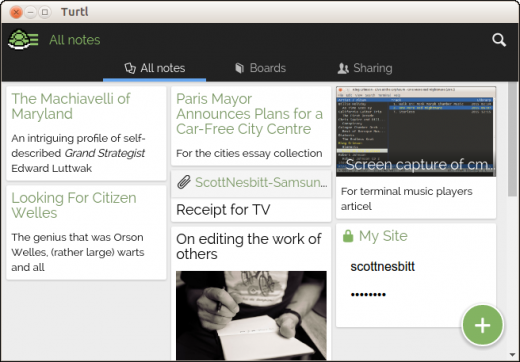
Un ensemble de notes dans Turtl
Zim Desktop Wiki
Les Wikis peuvent être un excellent outil pour collecter et organiser vos informations. Zim Desktop Wiki (Zim en abrégé) apporte l’expérience wiki sur votre bureau.
En utilisant Zim, vous organisez les informations dans des cahiers, auxquels vous ajoutez des pages et des sous-pages. Ces derniers sont vos notes individuelles. Zim offre une gamme d’options de mise en forme pour vos notes, des en—têtes aux listes en passant par les tableaux. Vous pouvez également joindre des fichiers à vos notes. Si vous en avez besoin, Zim exporte vos notes au format HTML, LaTeX, Markdown ou reStructuredText.
Zim emballe également un certain nombre de plugins prêts à l’emploi, et vous pouvez en trouver plusieurs autres sur GitHub.
Vous pouvez installer Zim à l’aide du gestionnaire de paquets pour plusieurs distributions Linux populaires. Vous pouvez également récupérer un programme d’installation Windows.
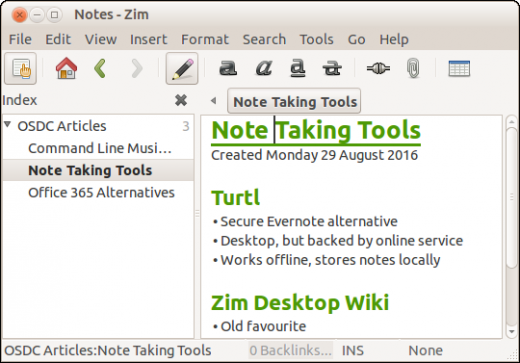
Prendre des notes avec Zim
KeepNote
KeepNote a un aspect très traditionnel à trois volets. Ne laisse pas ça te rebuter. C’est une application de prise de notes flexible qui possède de nombreuses fonctionnalités du Wiki Zim Desktop.
Comme avec Zim, vous créez des blocs-notes individuels, puis ajoutez des notes à ces blocs-notes. Chaque bloc-notes s’ouvre dans son propre onglet. À partir de là, commencez à taper. Vous pouvez appliquer une mise en forme de base à vos notes, bien que KeepNote manque d’en-têtes et de tableaux. Vous pouvez cependant ajouter des images et joindre des fichiers à vos notes et créer un lien entre les notes.
KeepNote vous permet d’exporter vos blocs-notes au format HTML. Il peut également sauvegarder des cahiers sous forme de fichier zip.
Vous pouvez télécharger des packages pour installer KeepNote sous Linux, Mac OS et Windows. Il est également disponible dans les magasins de logiciels pour certaines distributions Linux populaires.
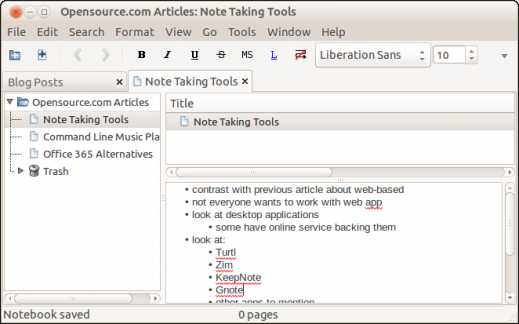
Un cahier dans KeepNote
Gnote
Il était une fois un outil de prise de notes populaire nommé Tomboy est arrivé sur les lieux. Pour beaucoup, cependant, le problème avec Tomboy est qu’il repose sur un logiciel quelque peu controversé appelé Mono. Gnote vous donne à peu près tout ce que fait Tomboy, sans avoir besoin de Mono pour fonctionner.
Gnote est rapide et facile à utiliser. Vous organisez vos informations comme (surprise, surprise!) notebooks et notes, et vous pouvez ajouter une mise en forme de base — comme le gras, l’italique, les en—têtes – à ces notes. De plus, vous pouvez ajouter des puces et du texte en retrait, et lier facilement entre les notes.
Il existe également une poignée de compléments disponibles pour Gnote qui vous permettent d’exporter vos notes sous forme de fichiers HTML, d’imprimer vos notes et de découvrir rapidement quelles autres notes sont liées à celle sur laquelle vous travaillez.
Contrairement aux autres applications de prise de notes dont je parle dans cet article, Gnote n’est disponible que pour Linux.
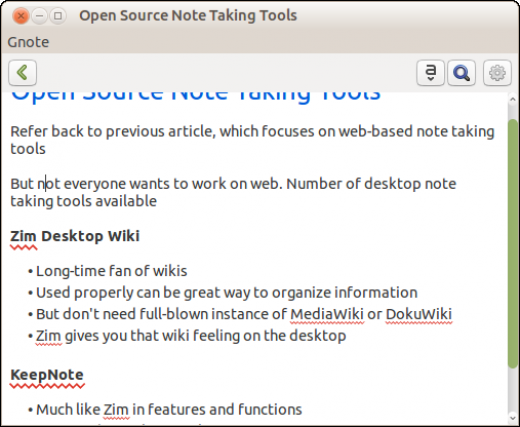
Travailler dans Gnote
Autres outils à mentionner
Voici quelques autres outils de prise de notes que vous pourriez trouver utiles:
Utilisez-vous ownCloud (une alternative open source à Dropbox)? Ensuite, vous pouvez profiter de l’application Notes ou ownNote pour prendre des notes et les synchroniser avec votre ordinateur. Vous pouvez également utiliser l’application QOwnNotes pour travailler avec ces notes sur votre bureau.
Si vous êtes une personne du genre wiki, consultez TiddlyWiki. TiddlyWiki n’est pas une application au sens strict du terme. Il s’agit d’une seule page HTML que vous pouvez modifier pour prendre des notes, tenir un journal, tenir des listes de tâches, etc. Il est assez petit pour être déposé sur un lecteur flash afin que vous puissiez le transporter avec vous.
Pour ceux d’entre vous qui travaillent beaucoup dans un éditeur de texte, jetez un œil au mode org et aux notes d’Emacs.vim (pour l’éditeur Vim). Les utilisateurs d’Atom pourraient être intéressés par nvatom ou Textual Velocity. Les deux sont basés sur la vitesse notationnelle de l’application de prise de notes Mac populaire.